faq для методолога
Ответы на частые вопросы по созданию тренингов и планированию обучения
Часто задаваемые вопросы
Содержание
- Я нажал «Обновить», но уведомление «Программа успешно опубликована» не появилось
- Могут ли два и более методологов одновременно редактировать программу в конструкторе?
- Я случайно внес учебную программу в архив. Как ее вернуть?
- Как удалить программу?
- Как сделать перенос строки в «Описании для тренера/участника»?
- Я вношу правки в программу, но они не сохраняются
- Как скопировать программу из каталога нашей организации?
- Как настроить отложенный доступ к материалу?
- Как настроить сохранение состава мини-групп в разных активностях?
Я нажал «Обновить», но уведомление «Программа успешно опубликована» не появилось
Если в программе много активностей (более 50), обновление может идти 2−3 минуты. Если у вас есть проблемы с публикацией программы всего из нескольких активностей, обратитесь в техподдержку ТренингСпэйс.
Могут ли два и более методологов одновременно редактировать программу в конструкторе?
Нет, другие методологи могут только просматривать вашу программу, ее активности.
Вы можете договориться, в каком аккаунте вы будете создавать программы и иметь к нему доступ. В этом случае важно не редактировать одну и ту же программу одновременно (чьи-то правки не сохранятся), разные программы — можно.
Вы можете договориться, в каком аккаунте вы будете создавать программы и иметь к нему доступ. В этом случае важно не редактировать одну и ту же программу одновременно (чьи-то правки не сохранятся), разные программы — можно.
Я случайно внес учебную программу в архив. Как ее вернуть?
На экране «Конструтор → Мои программы» в фильтре выбирите статус «В архиве». Появятся все программы, перенесенные в архив.
Найдите нужную программу и наведите мышку на ее правый верхний угол. Нажмите на три точки и в появившемся меню выберите «Восстановить».
Найдите нужную программу и наведите мышку на ее правый верхний угол. Нажмите на три точки и в появившемся меню выберите «Восстановить».
Как удалить программу?
Удалить программу нельзя, можно только перенести в архив. Это сделано для того, чтобы сохранить аналитику по программе и историю обучения пользователей. Для архивации программы необходимо:
- Зайти в раздел «Конструктор → Мои программы».
- Выбрать нужную программу и навести мышкой на ее правый верхний угол.
- Нажать на три точки и в появившемся меню выбрать «Архивировать»
Как сделать перенос строки в «Описании для тренера/участника»?
Shift+Enter
Я вношу изменения в активность/материал, нажимаю «Сохранить», но мои правки не сохраняются
Очень редко такое может происходить после обновлений платформы. Попробуйте почистить Cookie браузера. Если это не поможет — обратитесь в техподдержку ТренингСпэйс.
Как скопировать себе программу из каталога нашей организации?
Зайдите в раздел «Конструтор → Программы организации». Наведите на троеточие в правом верхнем углу нужной программ. Нажмите на появившуюся кнопку «Копировать себе» — программа будет скопирована в раздел «Мои программы» личного кабинета.
Как скопировать себе программу из каталога
Как настроить отложенный доступ к материалу?
Включите тумблер и выберите один из вариантов:
Опция «Установить дедлайн» позволяет указать срок, до которого задание должно быть выполнено или материал изучен. После указанной даты материал останется доступным участникам, но тренер получит уведомление, что он выполнен после дедлайна.
Настройте уведомления — выберите из списка, уведомлять или не уведомлять участников о доступности данного материала.
- Открыть материал в день тренинга.
- Открыть материал до тренинга.
- Открыть материал после тренинга.
Опция «Установить дедлайн» позволяет указать срок, до которого задание должно быть выполнено или материал изучен. После указанной даты материал останется доступным участникам, но тренер получит уведомление, что он выполнен после дедлайна.
Настройте уведомления — выберите из списка, уведомлять или не уведомлять участников о доступности данного материала.
Как настроить сохранение состава мини-групп в разных активностях?
- Откройте конструктор программы.
- В настройках нужного блока выберите опцию «Сохранять состав мини-групп при подобном распределении»:
Установите галочку на нужном пункте и нажмите «Сохранить»
Состав мини-групп сохраняется только для «подобных» активностей, в которых применяется аналогичный вариант группировки. Например, мозговой штурм, который выполняется в мини-группах по 3 участника и опрос в мини-группах по 3 участника являются подобными, а модерация в 2 группах и модерация в группах по 2 человека — нет.
В ролевой игре нет правил группировки. Поэтому ролевая игра не может быть подобна мозговому штурму, опросу, модерации или тесту, но может быть подобна другой ролевой игре с аналогичным количеством активных ролей.
